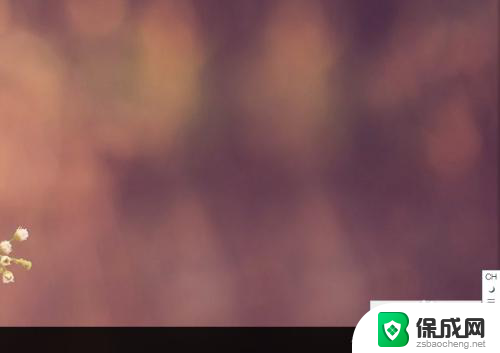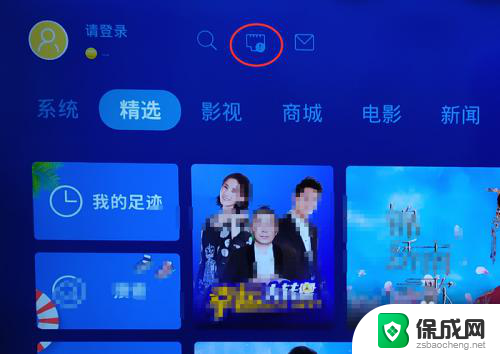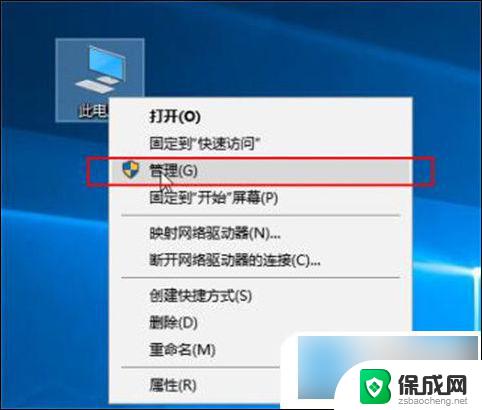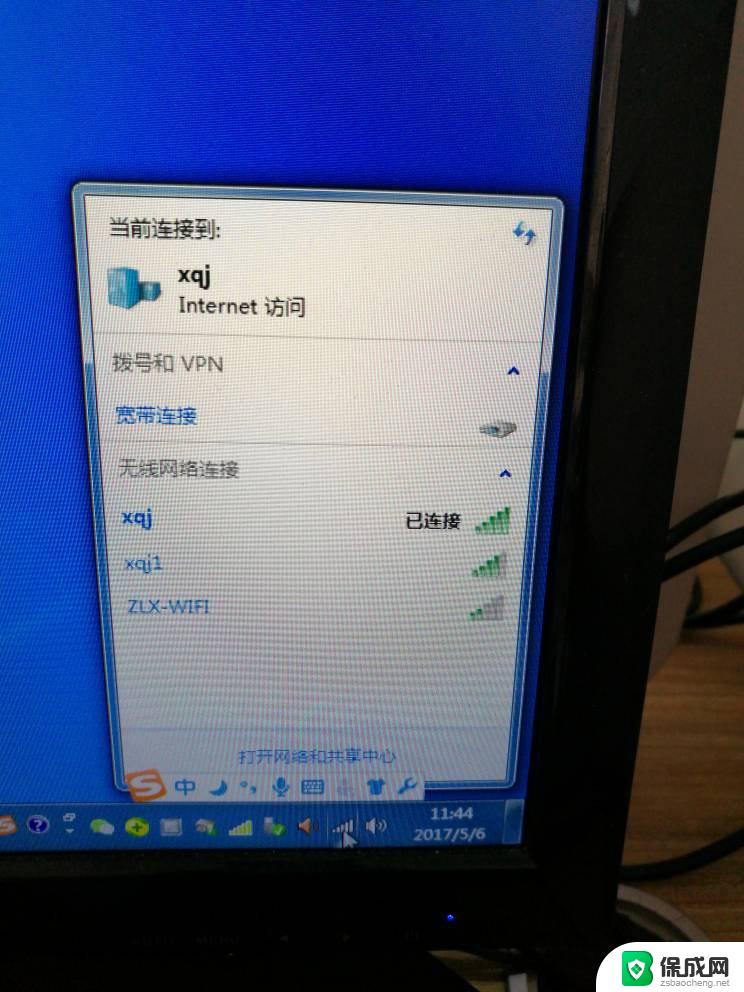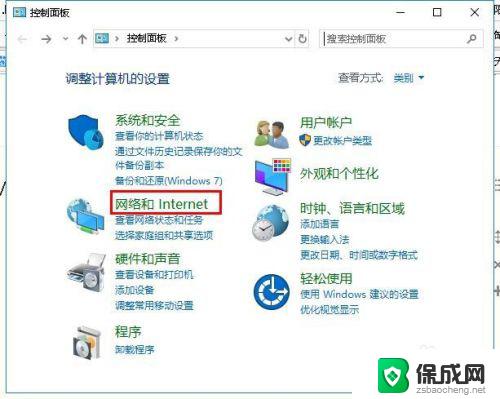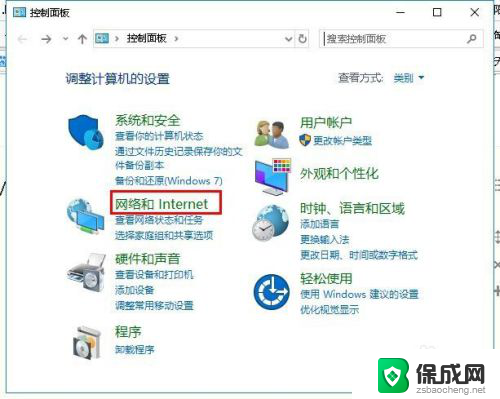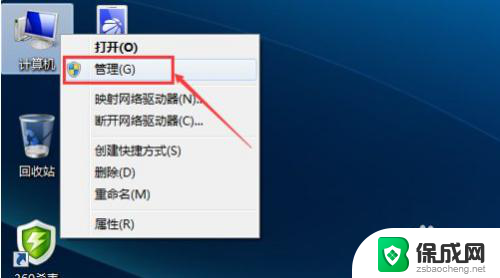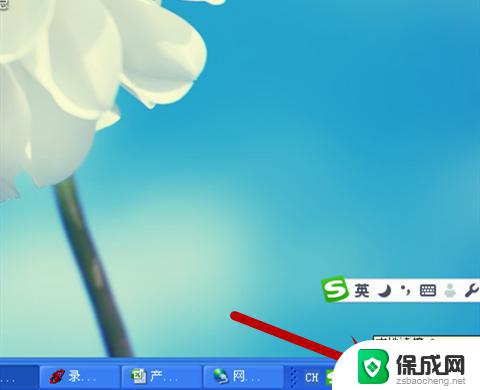win10无线上网 Win10怎么开启无线wifi网络连接
在当今数字化时代,无线网络已经成为人们生活中必不可少的一部分,而对于使用Windows 10操作系统的用户来说,开启无线WiFi网络连接变得尤为重要。无论是在家中、办公室还是在公共场所,都需要便捷地连接到无线网络,以便畅享互联网带来的便利和乐趣。Win10如何开启无线WiFi网络连接呢?接下来我们将为您详细介绍Win10开启无线网络连接的方法。
具体方法:
1.如果是笔记本电脑看一下无线开关有没有关了。可以按键盘上的(FN+F6)开启
不同的笔记本电脑可能不一样。F1-F10这几个键上会有标识无线网络。现在新的笔记本关闭了WIFI网络叫飞行模式和手机一个叫法。
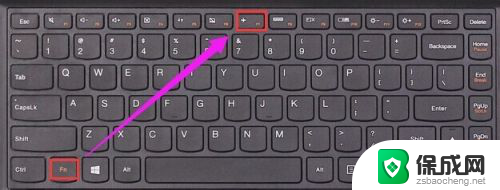
2.检查一下无线网卡的驱动有没有安装。如下图所示操作。
如果没有安装使用驱动精灵网卡驱动版安装一下。
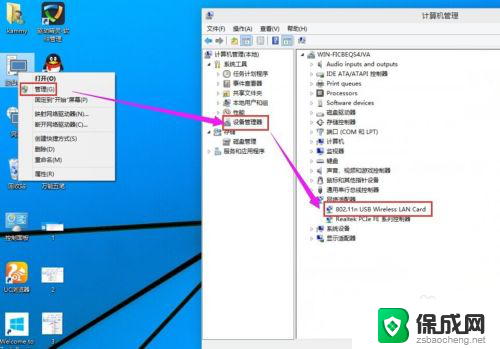
3.检查一下WLAN AutoConfig服务没有开启。
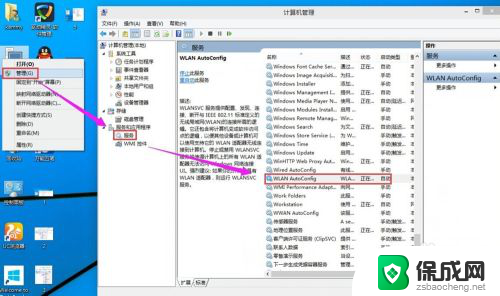
4.检查一下无线网卡有没有被禁用。在桌面上点击网络右键---属性---更改适配器设置------在这里就可以看到WLAN有没有被禁用。
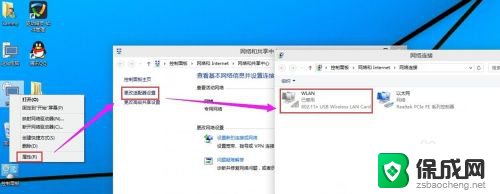
5.如果被禁用了WAN在上面点右键启用就好了。
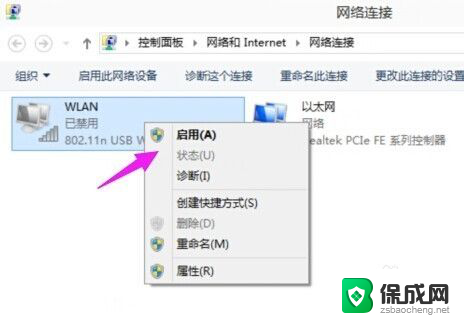
6.启用成功后在上面点击连接/断开
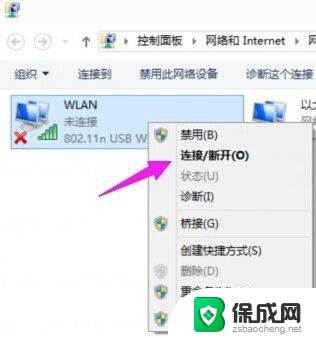
7.检测到了无线网络然后点击连接,输入密码连接上去就可以使用无线网络上网咯。
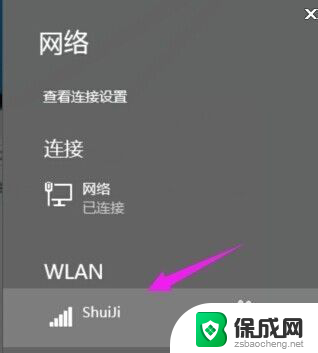
以上就是win10无线上网的全部内容,如果你遇到了这个问题,不妨按照以上方法来解决,希望这些方法对大家有所帮助。